在这个颜值当道,屌丝闪边的时代,拼不过颜值拼内涵,只有知识丰富才能提升一个人的内在气质和修养,所谓人丑就要多学习,今天图老师给大家分享Win8.1布局完美磁贴的技巧,希望可以对大家能有小小的帮助。
【 tulaoshi.com - windows系统 】
1、先看看开始屏幕,如下图所示。

2、添加磁贴:
单击开始屏幕下面的下箭头。

3、打开所有应用界面,选择应用上右击,然后选择固定到‘开始’屏幕,即可将应用快捷方式以磁贴形式固定到开始屏幕。
说明:单击该界面下方的上箭头即可返回到开始屏幕

4、调整磁贴位置:在磁贴上按住鼠标左键,拖拽到合适的位置放开鼠标即可。
5、调整磁贴的大小:在磁贴上右击,然后选择调整大小,这里可以根据实际情况来选择小、中、宽、大。 例如选择宽。

6、删除磁贴:在磁贴上右击,然后选择从‘开始’屏幕取消固定即可。

7、启用或关闭动态磁贴:在磁贴上右击,然后选择关闭动态磁贴或启用动态磁贴。
说明:并非所有的磁贴都有此功能。


8、磁贴组命名:在开始屏幕空白区域右击,然后单击单击命名组。

9、给磁贴组输入名称。

10、现在看看效果吧,如下图所示。

1、按下Windows徽标键 + R,在搜索框中输入msconfig,然后点击或点击确定;
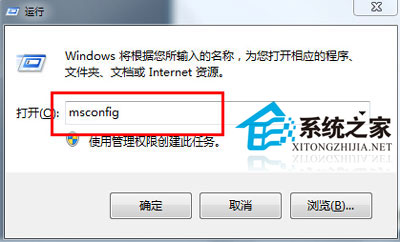
2、对系统配置对话框中的服务选项卡,点击或单击以选中隐藏所有微软服务复选框,然后点击或点击禁用所有;

3、对系统配置对话框启动选项卡,点击打开任务管理器;
4、在任务管理器启动标签,为每个启动项,选择该项目,然后单击禁用;

5、关闭任务管理器,然后重新启动计算机。
注:更多精彩教程请关注图老师电脑教程栏目,图老师电脑办公群:189034526欢迎你的加入
&图老师nbsp; 如何清除Win8.1系统无线连接记录:
在Win7系统中一般是使用忘记网络功能,但由于在Win8.1系统中并没有像Win7一样直观的界面显示,所以我们只能通过命令来忘记网络。下面系统之家图老师小编就为大家介绍一下具体操作步骤。
1.按Windows和x键,运行,输入netsh wlan show profile即可看到所有已保存网络的名称;
2.接着再次按Windows和x键点击命令提示符(管理员)。
3.输入netsh wlan delete profile name=网络名称,按回车。(其中引号是需要的,网络名称就是Wifi的名称)。
&tulaoshi.comnbsp; 注:更多精彩教程请关注图老师电脑教程栏目,图老师电脑办公群:189034526欢迎你的加入
故障现象:
Windows 8系统更新Windows 8.1系统时报错0x80004003
原因分析:
(本文来源于图老师网站,更多请访问http://www.tulaoshi.com/windowsxitong/)一般是由于第三方的应用程序引起,只要禁用必要的服务和启动项即可。
解决方案:
按下Windows徽标键 + R,在搜索框中输入msconfig,然后点击或点击确定;

对系统配置对话框中的服务选项卡,点击或单击以选中隐藏所有微软服务复选框,然后点击或点击禁用所有;
(本文来源于图老师网站,更多请访问http://www.tulaoshi.com/windowsxitong/)
对系统配置对话框启动选项卡,点击打开任务管理器;
在任务管理器启动标签,为每个启动项,选择该项目,然后单击禁用;

关闭任务管理器,然后重新启动计算机。
来源:http://www.tulaoshi.com/n/20160331/2066591.html
看过《Win8.1布局完美磁贴的技巧》的人还看了以下文章 更多>>